windows7显示我的电脑图标 如何在Windows7桌面上添加计算机图标
更新时间:2023-12-01 09:42:45作者:xtyang
windows7显示我的电脑图标,在Windows 7操作系统中,我的电脑图标是我们经常需要使用的一个快捷方式,它方便我们快速访问计算机的各项功能和文件,有些用户可能会遇到问题,即无法在Windows 7桌面上找到我的电脑图标。在这篇文章中我们将分享一些简单的方法,帮助你在Windows 7桌面上添加计算机图标,让你更加便利地管理和访问你的计算机。无论是为了快速打开文件夹,还是为了方便管理硬盘驱动器,这些方法都将为你提供有效的解决方案。让我们一起来看看吧!
具体方法:
1.Windows 7 在默认情况下,桌面上除了回收站之外是没有“计算机(我的电脑)”图标的。

2.添加的方法
右键点击桌面,在右键菜单中进入"个性化"。
或者进入控制面板,找到个性化图标,然后点击进入
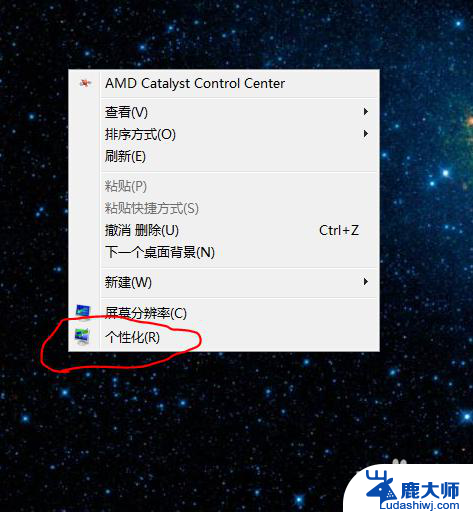
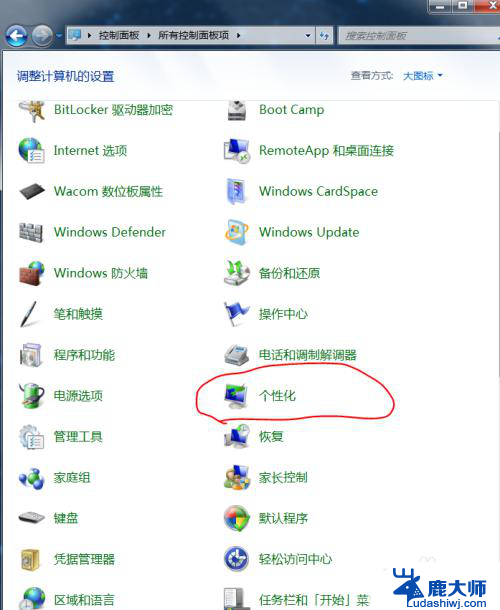
3.来到个性化设置界面,在界面左侧菜单中点击进入"更改桌面图标"。
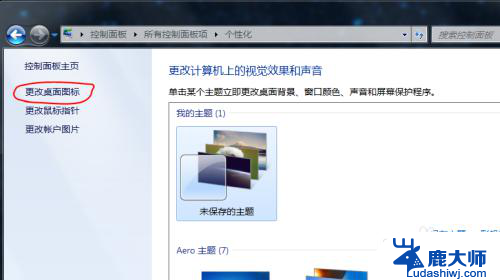
4.在图标设置窗可以看到,除了回收站被勾选之外。"计算机"左边的小方框并没有被勾选,把这个勾打上,然后点击确定。
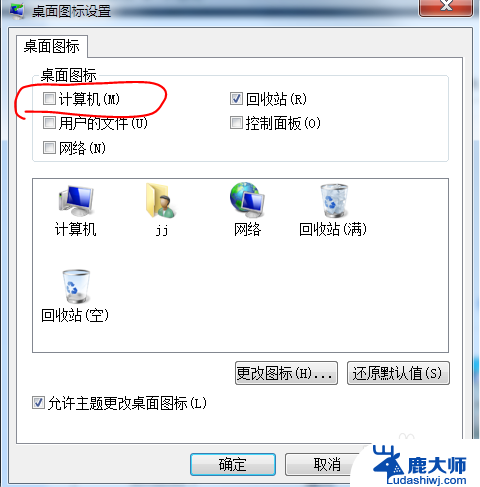
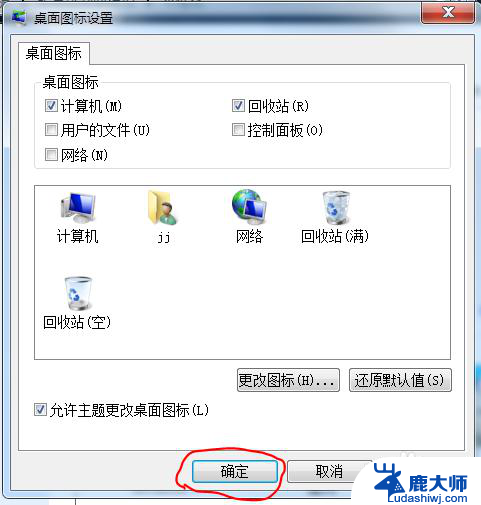
5.如此一来"计算机(我的电脑)"图标就被添加到桌面上了。
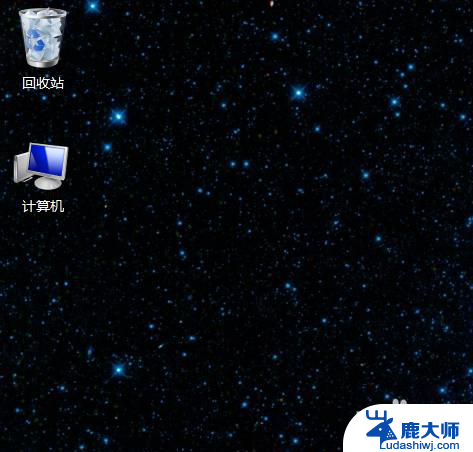
以上就是Windows 7显示我的电脑图标的全部内容,如果你遇到了这种情况,可以尝试按照以上方法解决,希望对大家有所帮助。
windows7显示我的电脑图标 如何在Windows7桌面上添加计算机图标相关教程
- windows7电脑桌面 Win7桌面如何显示我的电脑图标
- win7家庭版显示桌面图标 win7家庭普通版桌面如何显示计算机图标
- win7桌面我的电脑图标没了怎么办 win7桌面上计算机图标不见了怎么恢复
- win7桌面如何显示我的电脑 Win7桌面我的电脑图标不显示怎么解决
- windows7如何自定义桌面 Win7如何自定义桌面图标
- 电脑主页不显示图标怎么办 win7桌面图标不见了怎么恢复
- win7如何调整桌面图标大小 Win7桌面图标大小如何调整
- windows7 便签 win7桌面添加便签步骤
- 电脑系统桌面图标不见了 win7桌面图标不见了怎么恢复
- win7电脑如何连接蓝牙鼠标 Windows7连接蓝牙鼠标的详细教程
- 激活windows7家庭普通版密钥 win7家庭版激活码序列号查询
- win7系统手机怎么投屏到电脑 如何用手机连接win7系统电脑投射屏幕
- win7怎么看电脑ip Win7系统怎么查看本机IP地址
- win7怎么更改锁屏界面的壁纸 Win7如何设置锁屏界面
- win7恢复回收站已删除东西 win7系统清空回收站如何恢复已删除文件
- 电脑wⅰndows7启动不了 如何修复Win7系统无法启动
win7系统教程推荐
- 1 激活windows7家庭普通版密钥 win7家庭版激活码序列号查询
- 2 win7恢复回收站已删除东西 win7系统清空回收站如何恢复已删除文件
- 3 windows7电脑桌面 Win7桌面如何显示我的电脑图标
- 4 win7电脑卸载软件怎么卸载 win7系统怎么卸载软件步骤
- 5 如何退出安全模式 window七 win7安全模式如何关闭
- 6 windows7 便签 win7桌面添加便签步骤
- 7 win桌面工具便签 win7桌面添加便签的步骤
- 8 windows7系统为什么没有无线连接选项 win7没有无线网络连接选项怎么办
- 9 win7截图命令 Win7系统截图的5种方法详解
- 10 win7电脑如何连接打印机 win7系统打印机连接教程